Excelがどこまでやったかわかりたい☆

Excelで同じようなブックを作っていると、どのブックがどこまでやったものかわからなくなりますよね。
そんなときはプロパティを使えばいいと思います。
プロパティはMOSExcelの一般の試験の出題範囲にもなっているのですが、どういう効果があるのかはわからないという人も多いと思います。
実はとっても便利なので覚えてくださいね。
プロパティの設定
今回は4つのブックがあります。
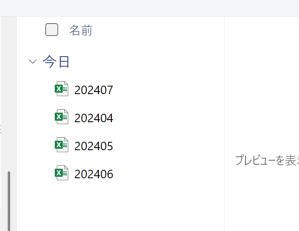
いま、そのうちの「202407」というブックを開いています。
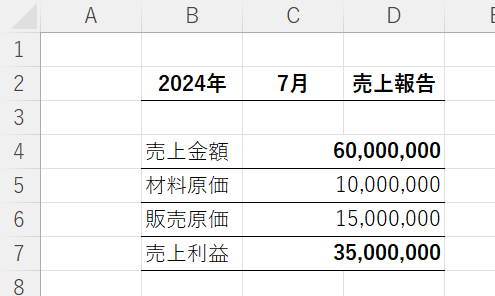
このブックの2行目に色を設定します。
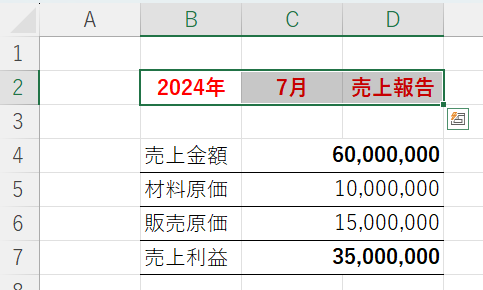
じゃ、ブックに色を付けたところまで作業したので「色付け」という「状態」になったことをプロパティに記録します!
プロパティはファイルタブの中の情報で設定します。
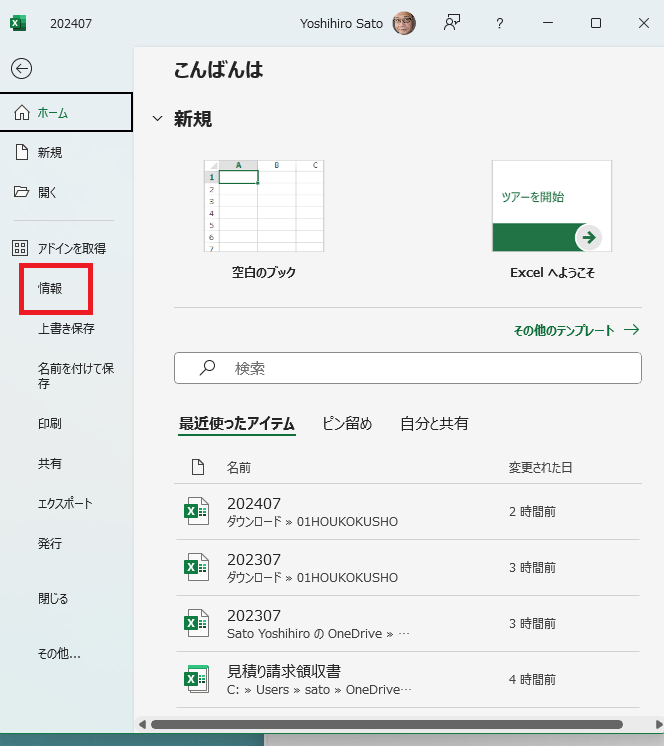
左側にプロパティがあります。
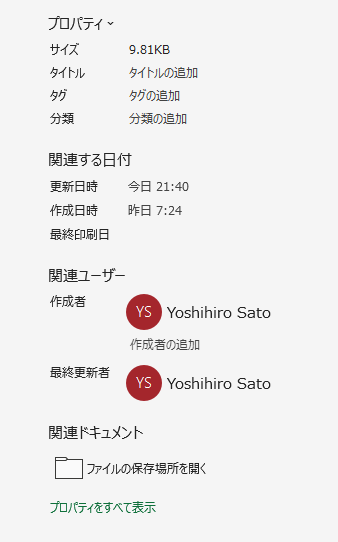
今、「状態」というプロパティに記録しようと思ったんですけど、ここには「状態」がありません。
下のほうを見ると「プロパティをすべて表示」があるのでこれをクリックします。
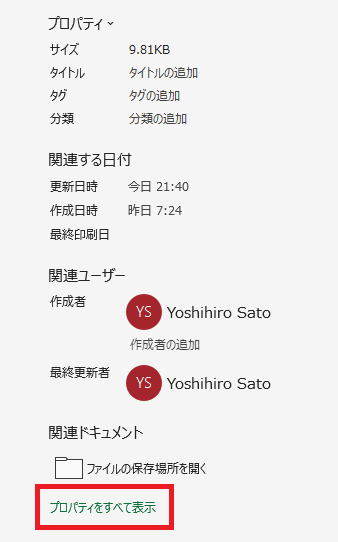
そうすると「状態」のプロパティが出てきます。ここに「色付け」と入力します。
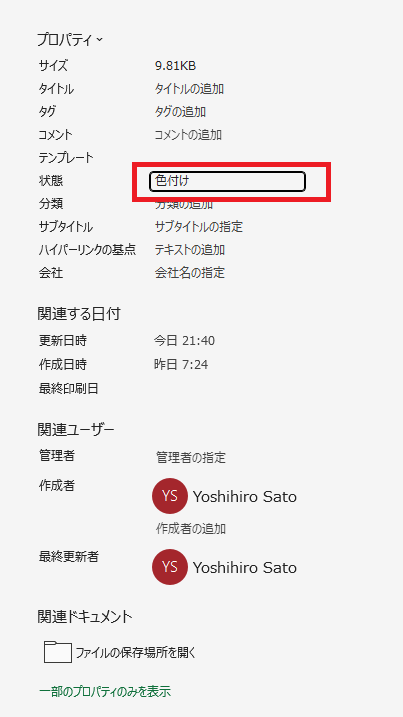
このプロパティの状態で上書き保存します。
プロパティを探す
じゃあ、ここでファイルを開くダイアログボックスを開いてみます。全部で4つのファイルがあります。
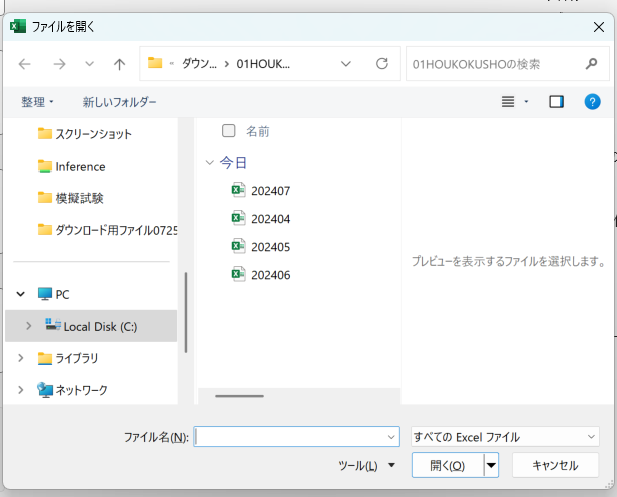
右上の検索ボックスに「色付け」と入力しEnterキーを押します。
そうすると、「状態」が「色付け」になった「202407」だけが表示されます!
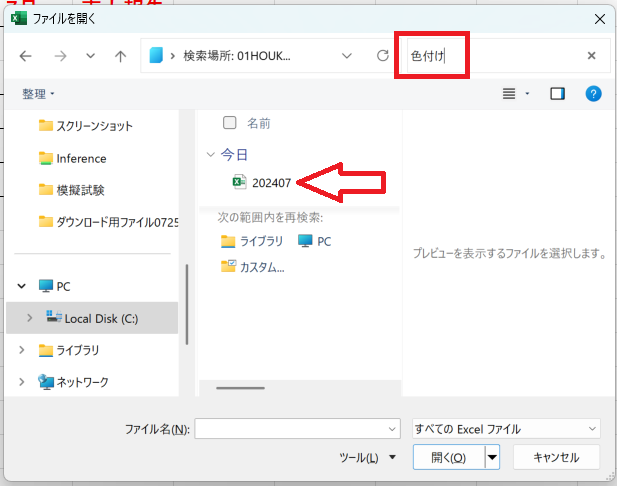
色付けが終わったのがこのファイルだとわかったんです!
まとめ
こんなふうにプロパティを入力すれば、どこまで進んだか検索で探しやすくなりますよ。
プロパティに入力したものは裏に隠れているのでシートには見えないっていうのもいいですよね。
「状態」だけじゃなくていろんなプロパティがあります。
どのプロパティでも同じように検索してくれるので、わかりやすいところに入力しましょう。
これはExcelの中でも、ものすごい技なので、ぜひ覚えておいてくださいね☆













